MacOS'ta PDF'ye yazdırmaktan daha kolay olamaz. Neyse ki Adobe Acrobat veya Reader gibi yazılımları bulup indirmeniz ve yüklemeniz gerekmeyecek. Bunun yerine, Mac dosyalarınızı yazdırmaya ve PDF'ye dönüştürmeye erişim yerel özelliklerle gerçekleştirilir. Bu adım adım kılavuzla, dosyaları PDF olarak parçalara ayırarak yazdıracaksınız.
İçindekiler
- 1. Adım: Dosya menüsünü açın
- Adım 2: Çıktı dosyası türünü seçin
- 3. Adım: PDF olarak kaydedin
CPU'nuzda dosyaları PDF'ye yazdırmanın birçok avantajını bulacaksınız. Ormansızlaşmanın azaltılmasına yardımcı olabilir, belgeleri kolaylıkla paylaşabilir ve hatta Windows veya Linux gibi platformlarla çapraz uyumluluğa sahip olduğunuzdan emin olabilirsiniz.
Önerilen Videolar
Diğer PDF içerikleri için şu adresteki kılavuzlarımıza göz atın: PDF dosyası nasıl düzenlenir, PDF'yi Word dosyasına nasıl dönüştürebilirim?, Ve PDF dosyasını JPG'ye nasıl dönüştürebilirim?.
1. Adım: Dosya menüsünü açın
Not: Hemen hemen her Mac uygulaması bir belgeyi PDF olarak kaydedebilir, ancak bunu kolaylaştırmak için size Numbers'da bir belgeyi PDF'ye nasıl yazdıracağınızı göstereceğiz.
Öncelikle PDF olarak yazdırmak istediğiniz belgeyi herhangi bir Mac uygulamasında açın. Belgeniz açıldığında ve onu PDF olarak kaydetmeye hazır olduğunuzda sayfanın üst kısmındaki Dosya menüsünü açın ve Yazdır.
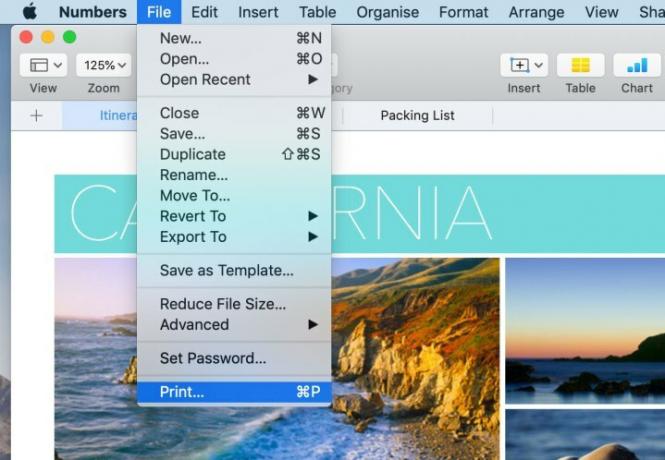
Adım 2: Çıktı dosyası türünü seçin
Artık Yazdırma Seçenekleri iletişim kutusunun görünümünü göreceksiniz. Sol alt köşede şunu fark edeceksiniz: PDF'ler Aşağıya doğru açılan menü. Üzerine tıklarsanız, PDF'nizi e-postayla göndermek de dahil olmak üzere birden fazla seçenek seçebilirsiniz. Numbers gibi bazı uygulamaların bu açılır menüyü içermeyebileceğini unutmayın. Bu durumda Yazdır'a tıklayın ve yeni iletişim kutusundan çıktı veya dağıtım yöntemini seçin.
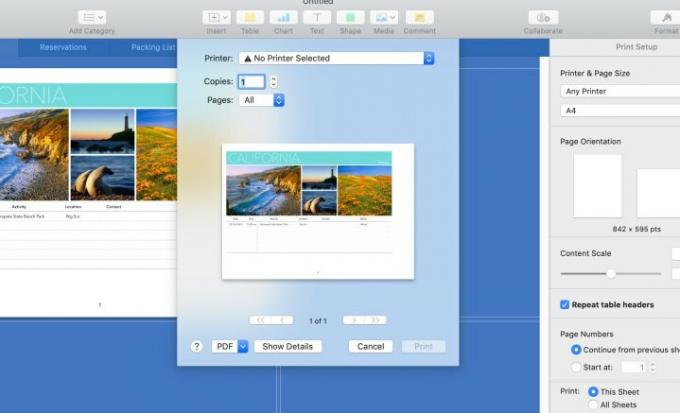
3. Adım: PDF olarak kaydedin
Şimdi PDF Olarak Kaydet'e tıklamanın zamanı geldi. Dosyanıza bir ad vermenize, hedefini belirlemenize ve Kaydet'e tıklamanıza olanak tanıyan başka bir iletişim kutusu göreceksiniz. Daha sonra dönüşüm süreci devam edecek. Daha büyük bir dosyanız varsa daha fazla zaman alabilir; ilerleme çubuğundan ona göz atabilirsiniz.
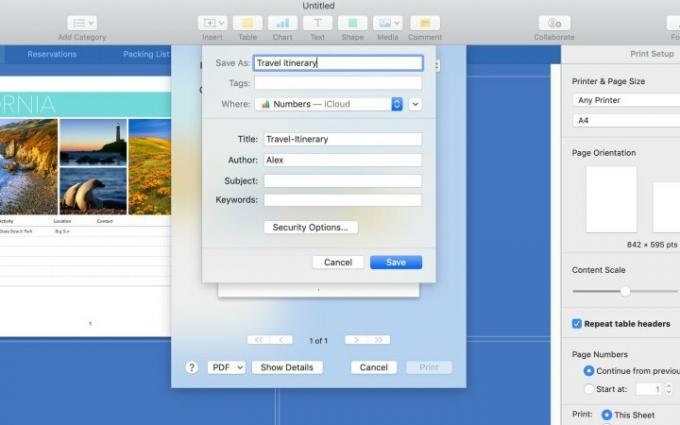
Artık PDF'nizle tamamen hazırsınız. Çok zor bir süreç değil. PDF'ler birden fazla platformda okunabildikleri için çok kullanışlıdır. Artık Mac'inizde PDF'leri nasıl oluşturacağınızı bildiğinize göre, dosyaları her zamankinden daha kolay göndermeye başlayabilirsiniz.
Editörlerin Önerileri
- Rapor: Apple'ın 2024 MacBook'ları ciddi eksikliklerle karşı karşıya kalabilir
- M3 Mac'ler bu yıl şaşırtıcı bir eklentiyle piyasaya çıkabilir
- Apple'ın 32 inç M3 iMac'i bir gecikmeyle daha karşı karşıya kalabilir
- MacBook Air 15 inç vs. MacBook Air 13 inç: hangisini satın almalı
- Apple, Intel çiplerinin 15 inç MacBook Air'i geride bıraktığını söylüyor
Yaşam tarzınızı yükseltinDigital Trends, en son haberler, eğlenceli ürün incelemeleri, anlayışlı başyazılar ve türünün tek örneği olan ön bakışlarla okuyucuların teknolojinin hızlı tempolu dünyasını takip etmelerine yardımcı olur.




